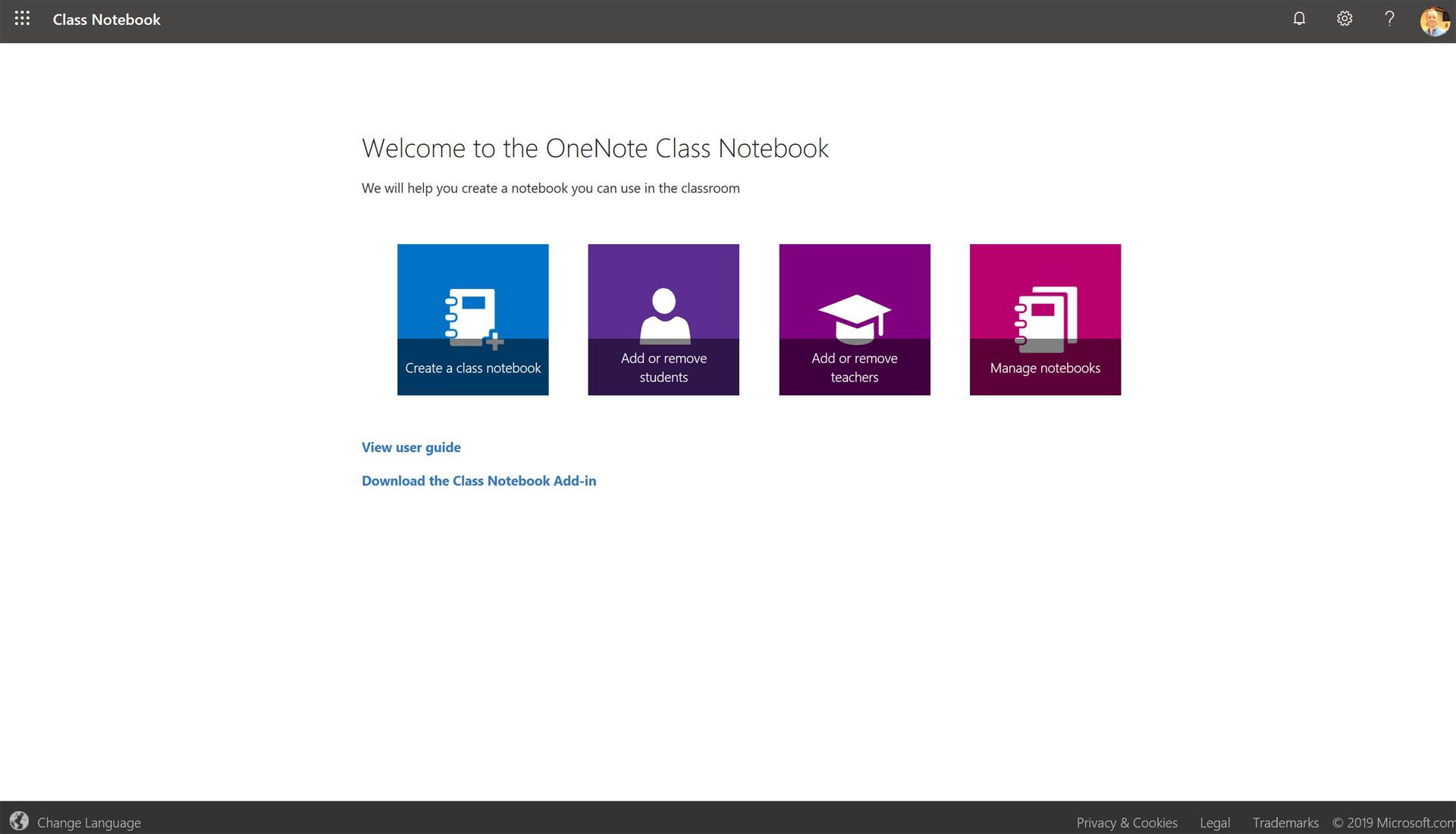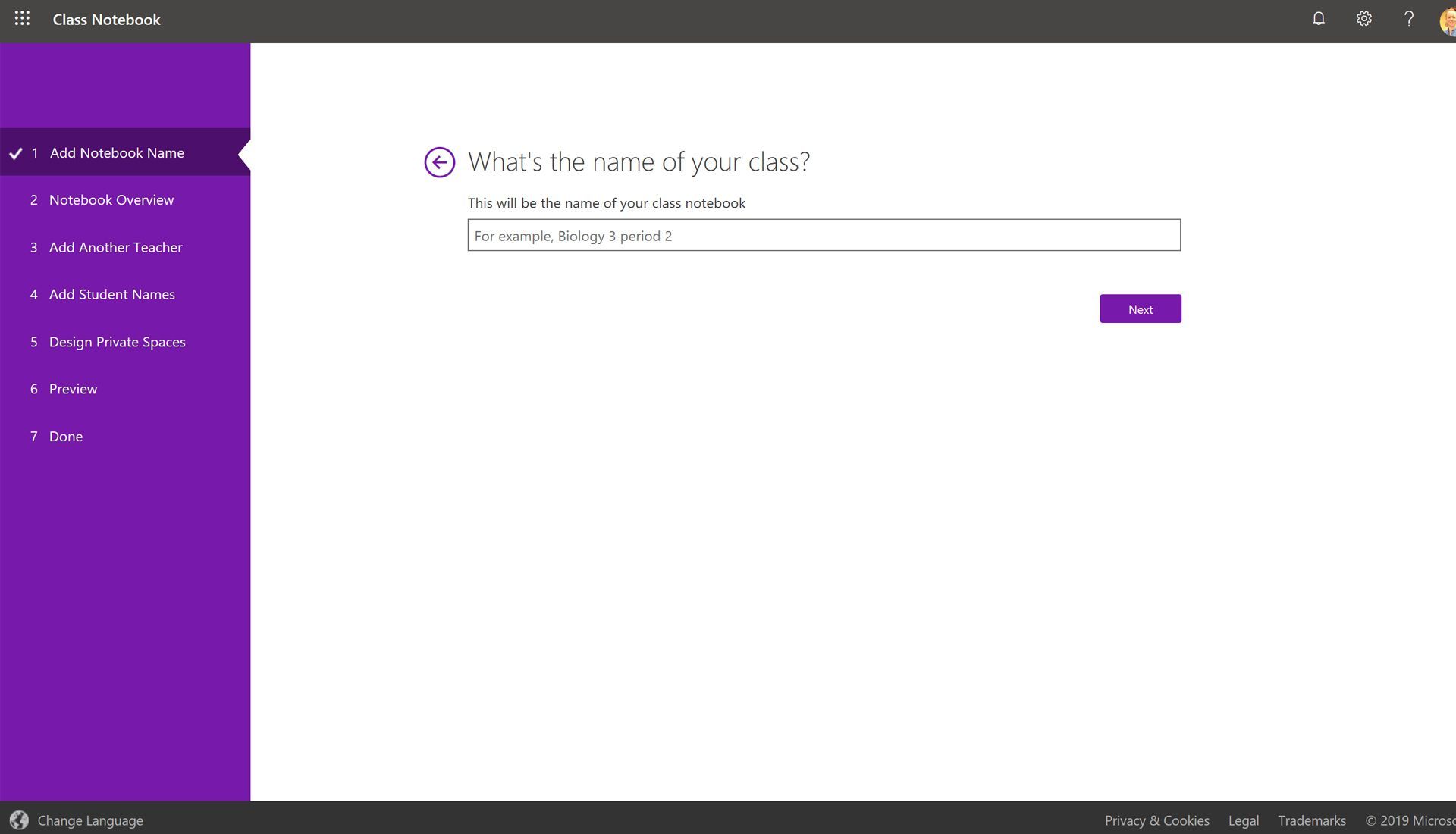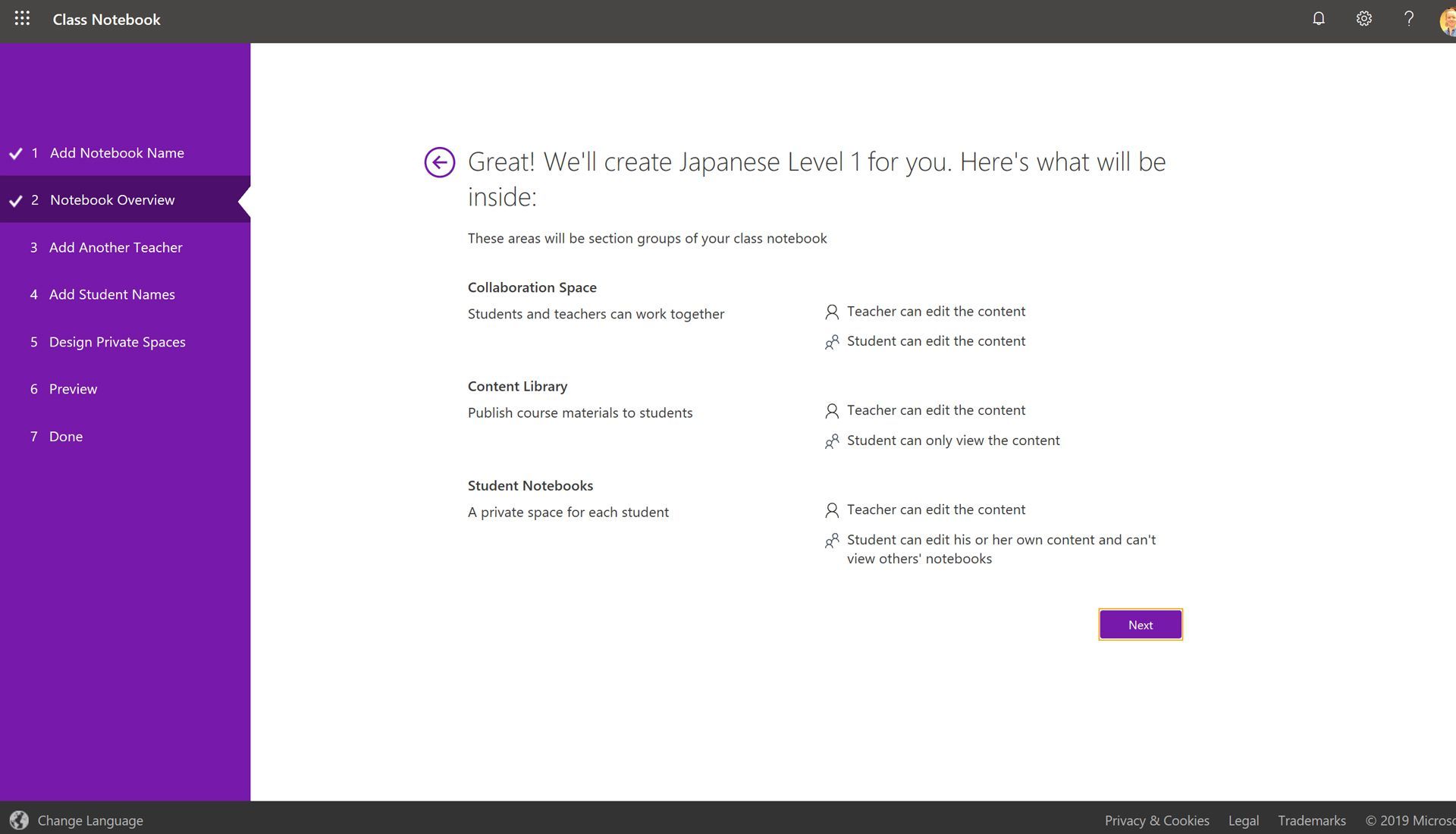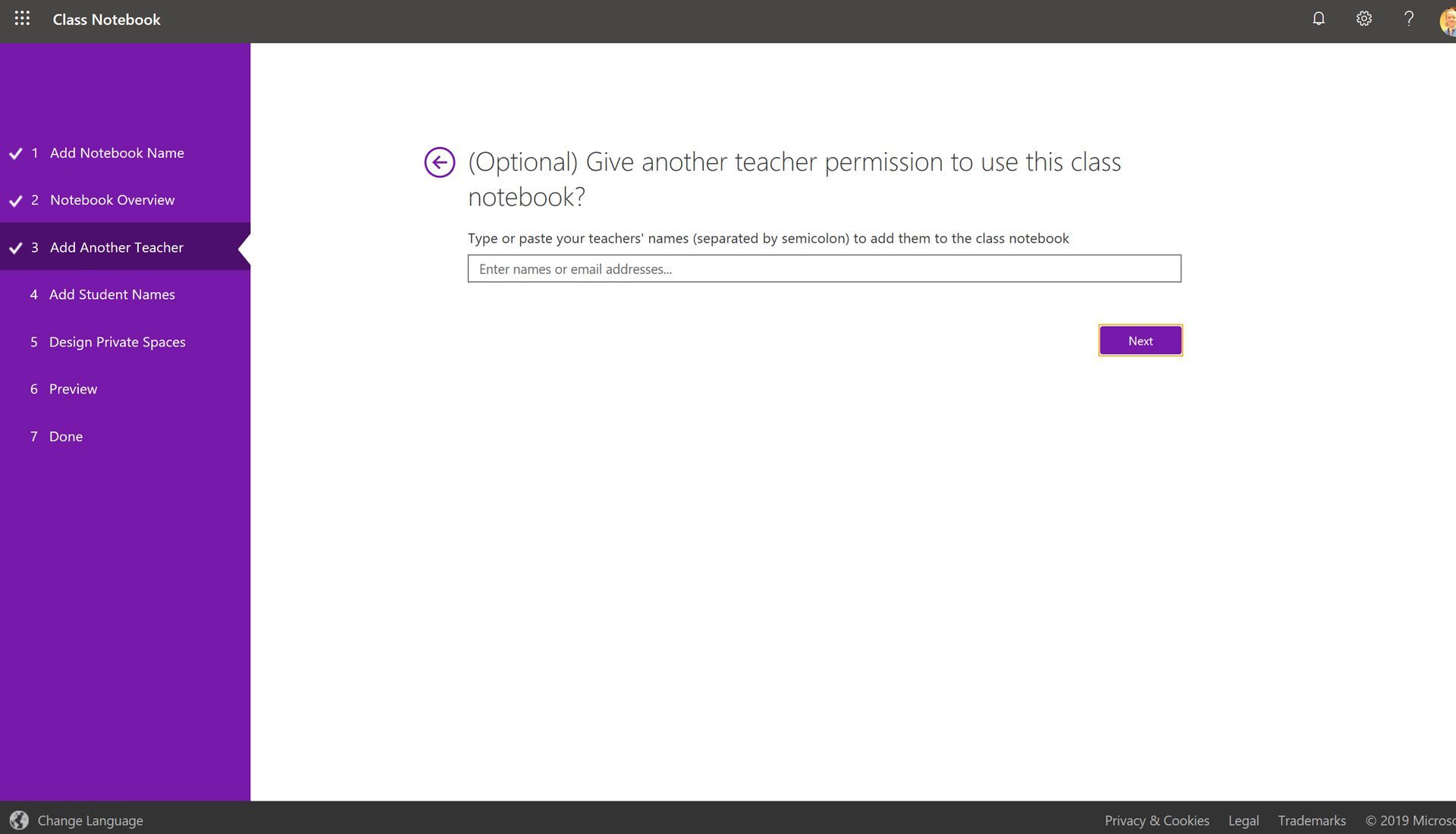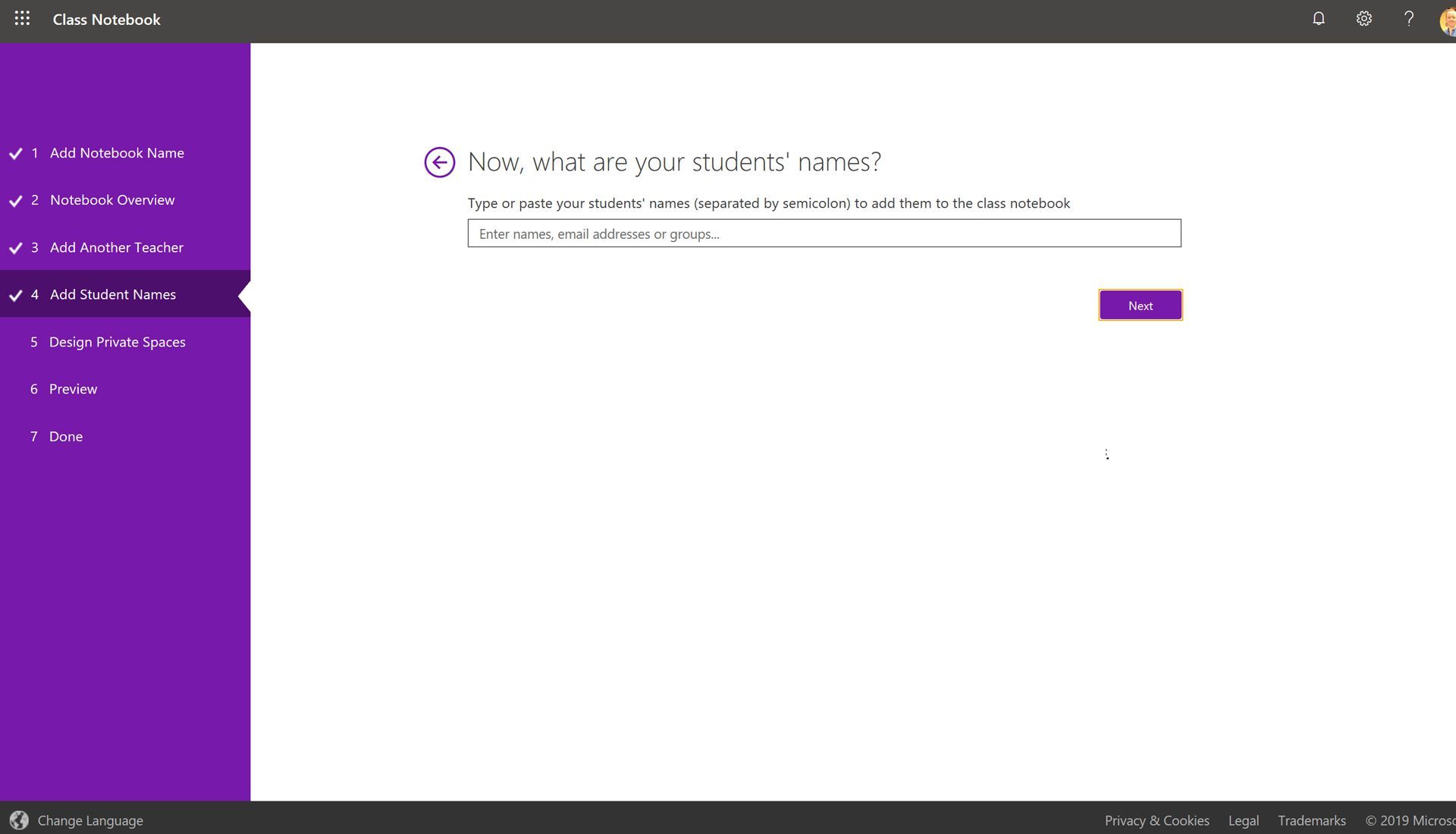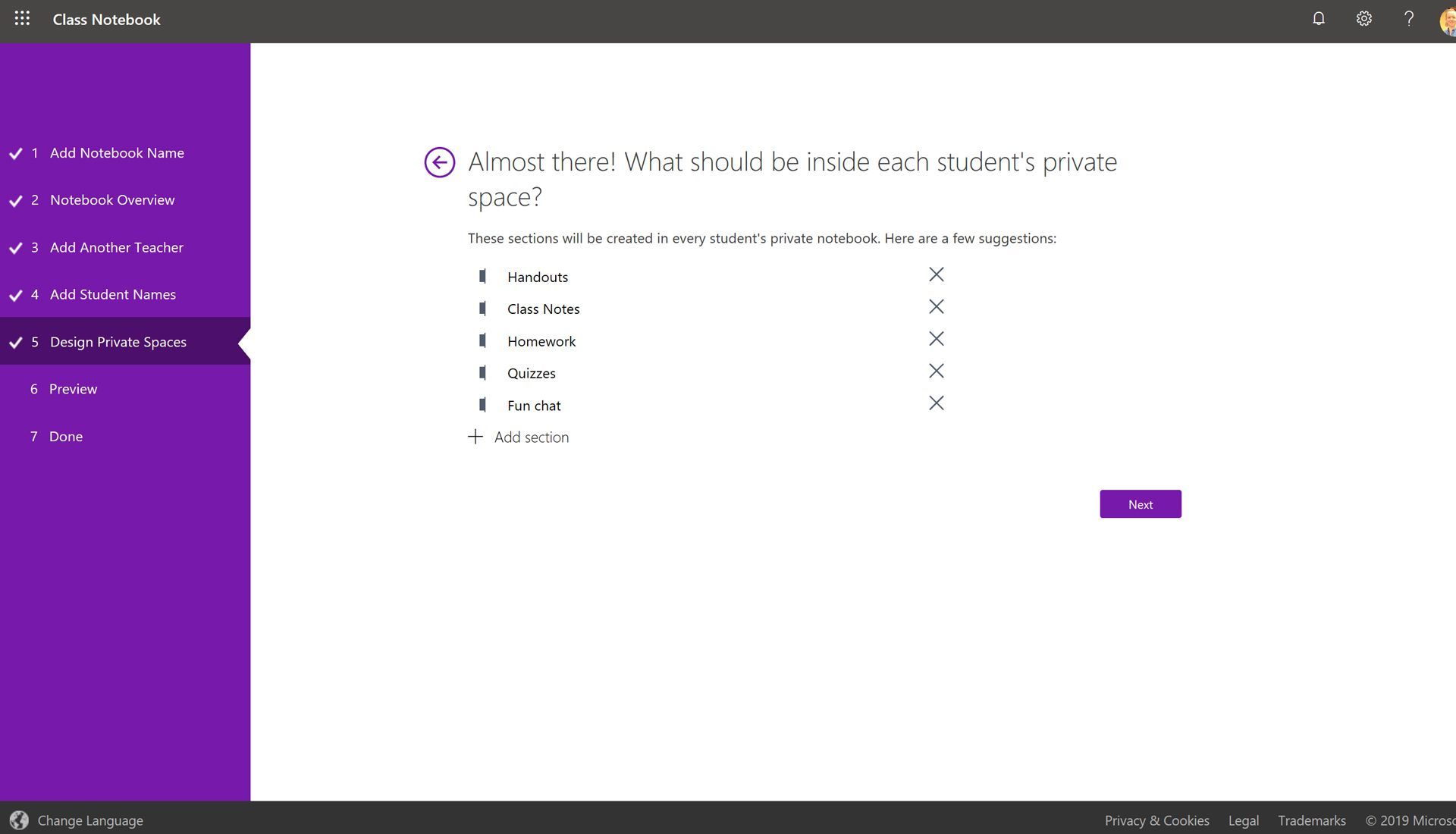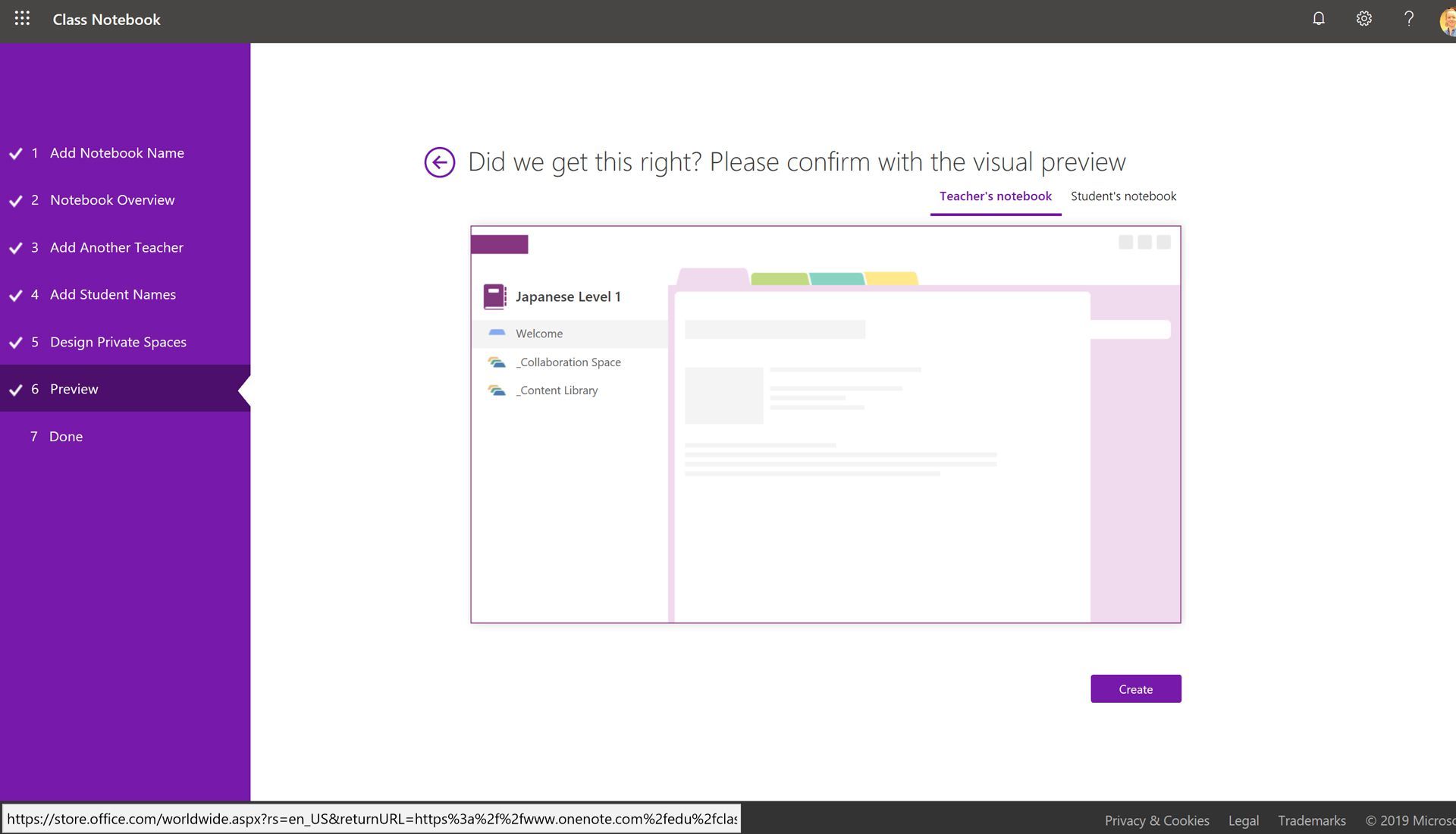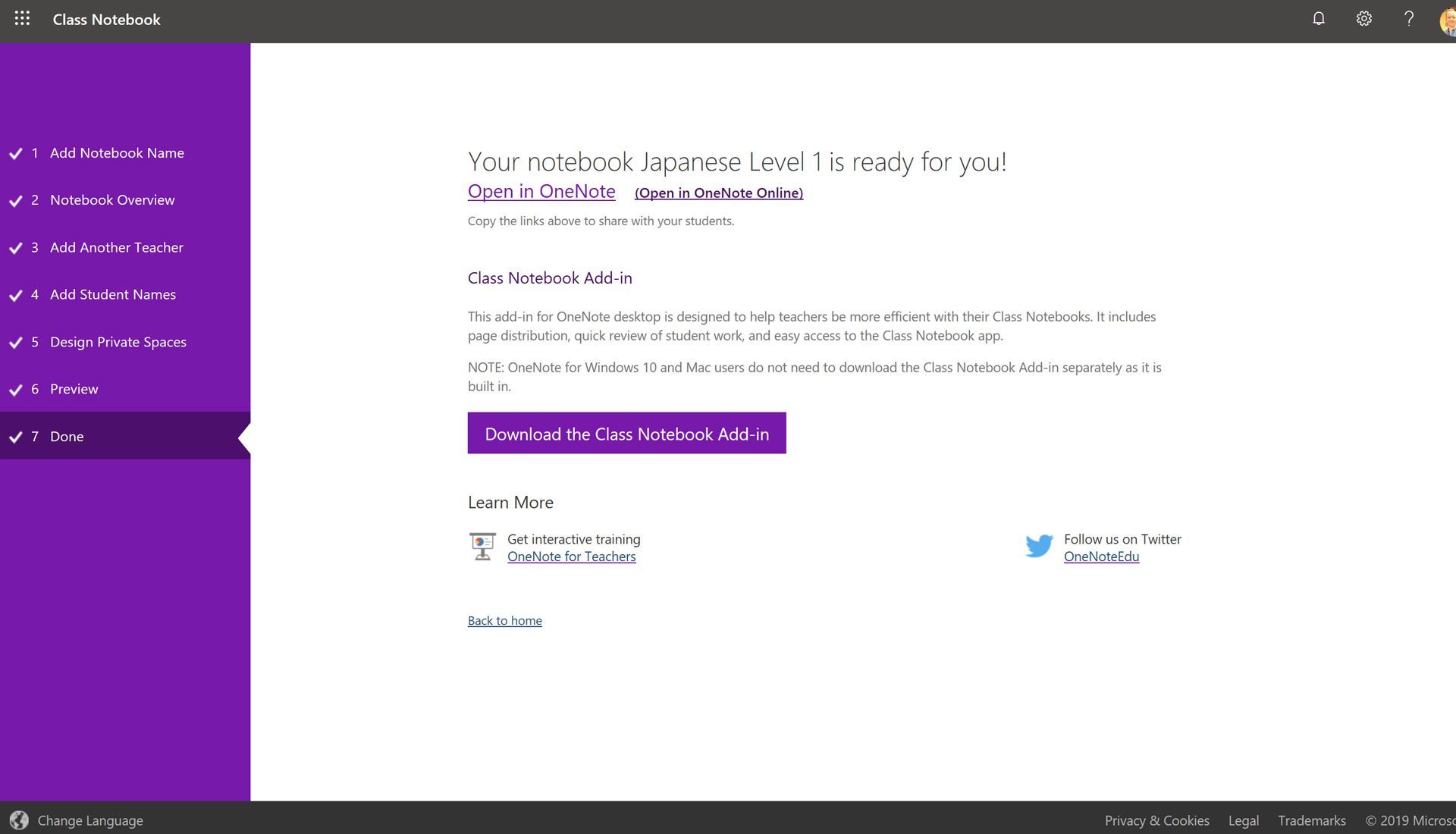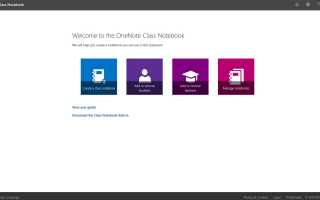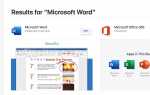Содержание
OneNote Class Notebook — это расширенная версия бесплатного приложения Microsoft OneNote, разработанная для использования в классной комнате. Эта версия OneNote позволяет учащимся одновременно работать над проектами и отправлять задания учителю в частном порядке. Учителя могут создавать уникальные цифровые записные книжки для каждого класса, сохраняя полный контроль над тем, какие ученики и учителя имеют доступ.
Чем отличается OneNote Class Notebook от OneNote?
Хотя основные функции ведения заметок и сохранения в облаке одинаковы для OneNote Class Notebook и обычного приложения OneNote, есть несколько существенных отличий.
- Возможность для нескольких пользователей отправлять контент в блокнот, который может просматривать только администратор.
- Инструменты администратора для добавления и удаления учителей и учеников.
- Библиотека контента для ресурсов и мультимедиа для всех пользователей, чтобы получить доступ в приложении.
- OneNote полностью бесплатна для использования. Для OneNote Class Notebook требуется подписка на Office 365 для учебных заведений.
Где я могу скачать записную книжку класса OneNote?
Приложение OneNote Class Notebook недоступно для индивидуальной загрузки через Интернет и не может быть загружено из магазина приложений Windows 10 Microsoft Store.
Вместо этого вам потребуется доступ к нему из приложения Office 365 на том же устройстве, на котором вы используете свою подписку Office 365 для учетной записи Education.
Блокнот класса OneNote недоступен для всех моделей подписки на Office 365. Ваша подписка на Office 365 для образования должна включать OneDrive для бизнеса в качестве одной из ее функций.
После открытия приложения Office 365 приложение OneNote Class Notebook можно найти в панели запуска приложений в верхнем левом углу. Пользователям OneNote 2013 или 2016 потребуется загрузить надстройку «Записная книжка для занятий», чтобы воспользоваться этой дополнительной функцией.
Для студентов не существует приложения OneNote для студентов. Учащиеся могут получить доступ к материалам в классе OneNote, войдя в последнюю версию приложения OneNote со своей информацией об учетной записи Office 365.
Доступ к блокноту OneNote Class Notebook также можно получить с веб-сайта OneNote Class Notebook, выполнив вход в систему с помощью своей информации Office 365.
Как создать блокнот класса OneNote
Откройте предпочитаемый веб-браузер на своем компьютере и перейдите по адресу https://www.onenote.com/classnotebook.
Выбрать Создать тетрадь класса.

Введите имя для вашей классной тетради, затем выберите следующий.

С технической точки зрения это имя может быть любым, но лучше, чтобы оно было описательным, чтобы учащиеся и другие учителя могли его идентифицировать.
Теперь вам будет представлено краткое введение в каждый раздел классной комнаты OneNote. Быстро прочитайте его, затем выберите следующий продолжать.

Введите имена или адреса электронной почты других учителей, чтобы пригласить их к совместной работе и управлять записной книжкой класса. Выбрать следующий.

Вам не нужно приглашать других учителей, если вы собираетесь самостоятельно управлять блокнотом. Вы также можете добавить дополнительный персонал позже.
Добавьте своих студентов, введя их имена или адреса электронной почты. Когда вы закончите, выберите следующий.

Теперь вы можете добавлять контент для доступа ваших студентов OneNote. Выберите Икс удалить раздел или выбрать + добавить один. Выбрать следующий когда вы будете готовы продолжить.

Вы можете добавить столько разделов, сколько хотите.
Теперь вам будет показано предварительное изображение того, как будет выглядеть тетрадь вашего учителя. Если все выглядит хорошо, выберите Создайте.

Создание записной книжки может занять несколько минут.
Теперь ваш блокнот OneNote должен быть доступен для просмотра и управления в Интернете и в приложении OneNote.

Добавление учителей и учеников в блокнот класса OneNote
Самый простой способ добавить нового ученика или учителя OneNote в тетрадь учителя — перейти на https://www.onenote.com/classnotebook, войти в систему с учетными данными Office 365, а затем выбрать либо Добавить или удалить студентов или же Добавить или удалить учителей.
Убедитесь, что вы вошли в систему с правильной учетной записью Microsoft, так как в противном случае определенные функции будут невозможны.
Нужна ли мне тетрадь класса OneNote?
Как и во всех решениях, касающихся технологий, вам нужно сравнить плюсы и минусы для вашей конкретной ситуации. Например, OneNote Class Notebook может оказать огромную помощь учителям с большим количеством учеников, но если у вас меньший размер класса, действительно ли это облегчит сбор заданий и совместную работу?
Некоторые моменты, о которых вы можете подумать, прежде чем инвестировать в OneNote Class Notebook:
- Будет ли OneNote Class Notebook увеличивать или уменьшать активность в моем классе?
- Будет ли использование OneNote Class Notebook улучшать мою производительность?
- Все ли мои ученики могут использовать тетрадь OneNote Class Notebook?
- Все ли мои ученики имеют доступ к компьютеру в школе и дома?
- Доступен ли доступ в интернет в классе для синхронизации данных?
Существует множество историй успеха OneNote Class Notebook, но это может быть не лучшим или даже возможным вариантом для любой учебной среды.